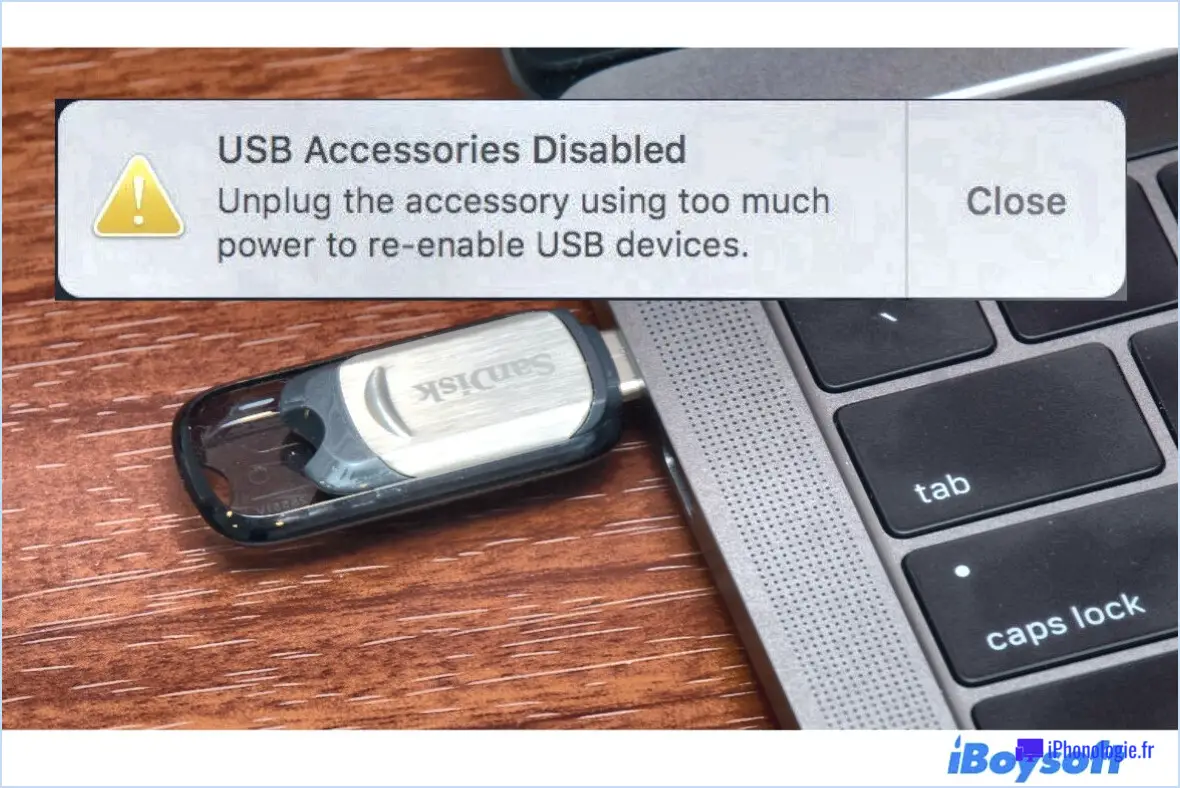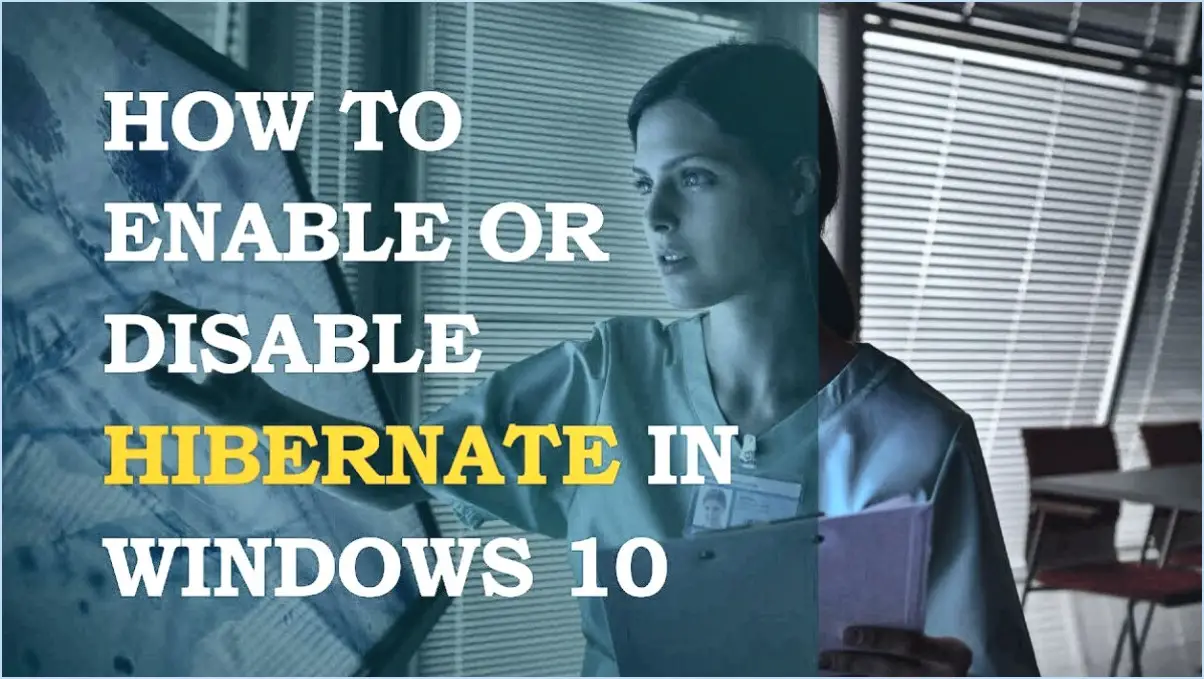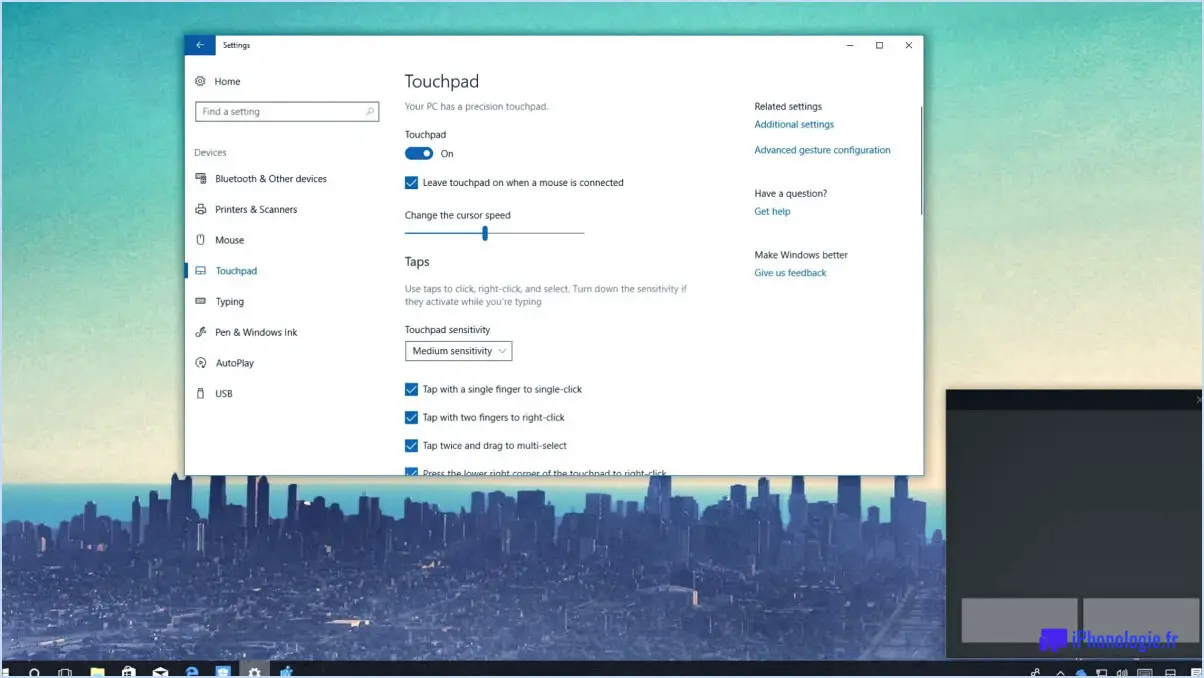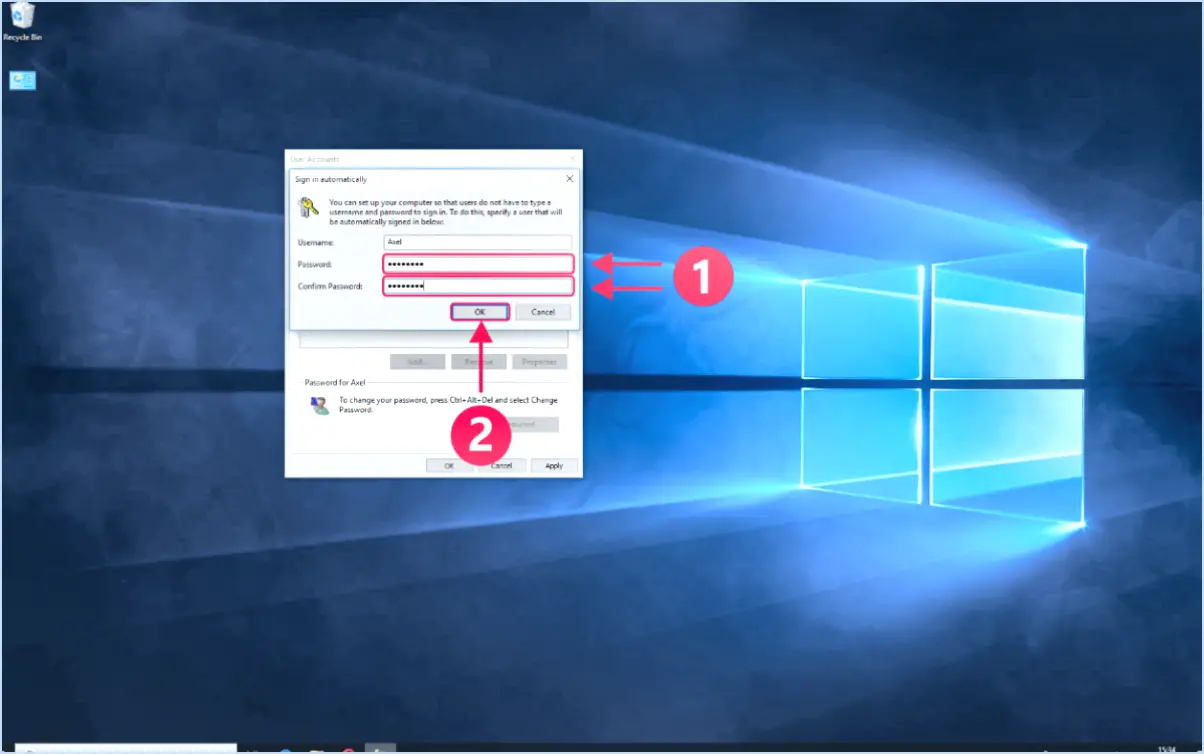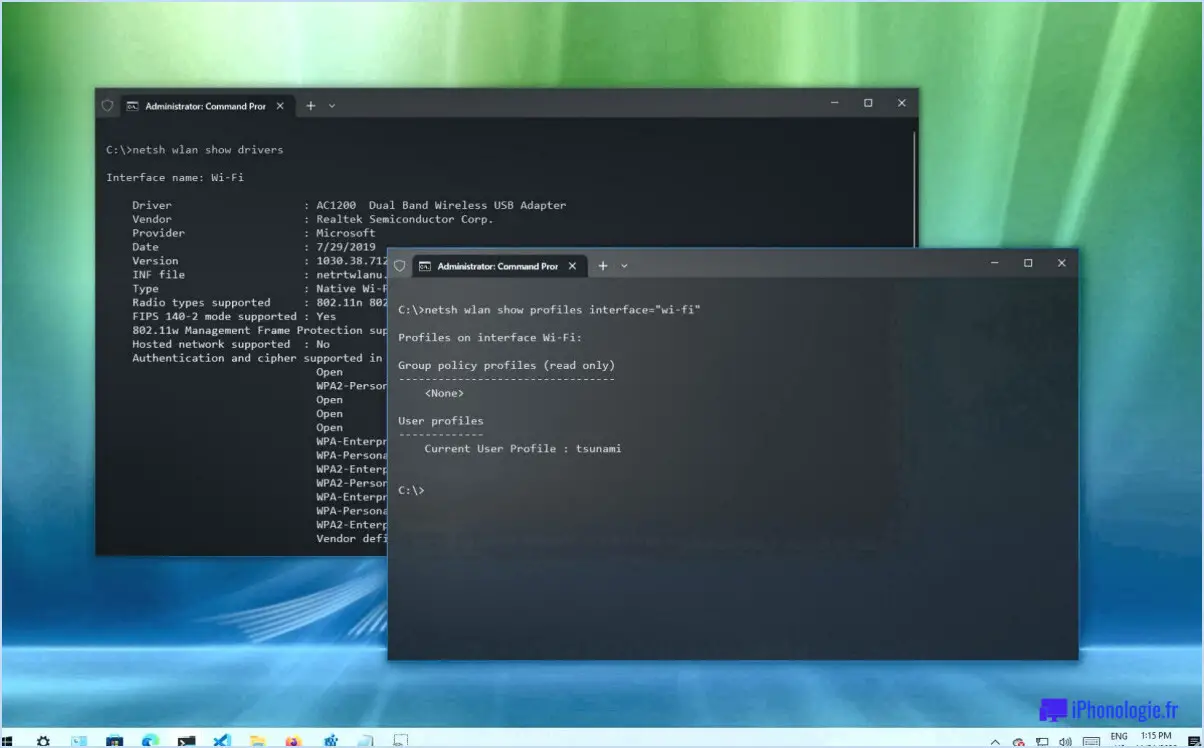Comment accélérer le démarrage de mon ordinateur portable windows 10?
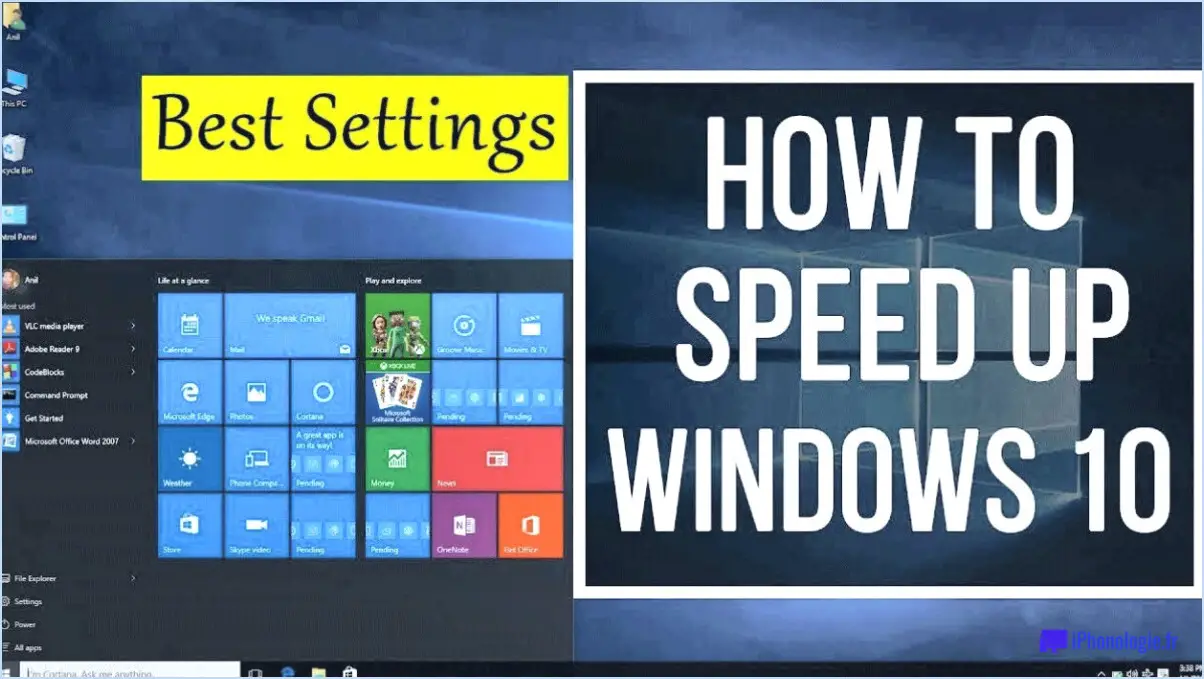
Pour accélérer le démarrage de votre ordinateur portable sous Windows 10, vous pouvez employer une application Gestionnaire de démarrage. Cet outil vous permet de gérer les programmes et les services qui se lancent automatiquement au démarrage de votre ordinateur portable. En désactivant de manière sélective les éléments de démarrage inutiles, vous pouvez réduire considérablement le temps de démarrage et améliorer les performances globales de votre ordinateur portable.
Voici un guide étape par étape sur l'utilisation d'une application de gestion du démarrage :
- Choisissez un gestionnaire de démarrage fiable : Il existe plusieurs applications de gestionnaire de démarrage réputées disponibles pour Windows 10. Parmi les options les plus populaires, citons CCleaner, Autoruns et le Gestionnaire des tâches. Choisissez celui qui correspond à vos préférences et téléchargez-le à partir d'une source fiable.
- Installez et lancez le gestionnaire de démarrage : Après avoir téléchargé l'application Startup Manager, suivez les instructions d'installation et lancez le programme.
- Identifiez les éléments de démarrage inutiles : Une fois le gestionnaire de démarrage ouvert, vous verrez une liste de programmes et de services qui se lancent au démarrage. Examinez la liste et identifiez les éléments dont vous n'avez pas besoin pour démarrer automatiquement avec votre ordinateur portable. Il peut s'agir de logiciels inutiles, d'utilitaires en arrière-plan ou d'applications gourmandes en ressources.
- Désactivez ou supprimez les éléments de démarrage inutiles : Pour désactiver ou supprimer un élément de la liste de démarrage, sélectionnez-le et choisissez l'option appropriée fournie par l'application Gestionnaire de démarrage. La désactivation d'un élément empêche son lancement au cours du démarrage, tandis que sa suppression complète l'élimine de la séquence de démarrage. Soyez prudent lorsque vous supprimez des éléments, car certains peuvent être essentiels au bon fonctionnement de votre ordinateur portable.
- Appliquez les modifications et redémarrez votre ordinateur portable : Une fois que vous avez apporté les modifications nécessaires à la liste de démarrage, enregistrez les changements dans l'application Gestionnaire de démarrage. Ensuite, redémarrez votre ordinateur portable pour voir les effets des modifications. Vous devriez constater un temps de démarrage plus rapide car les programmes et services inutiles n'encombrent plus le système au démarrage.
En suivant ces étapes et en utilisant une application Gestionnaire de démarrage, vous pouvez optimiser le processus de démarrage de votre ordinateur portable dans Windows 10. N'oubliez pas de revoir périodiquement la liste de démarrage, car de nouvelles installations de logiciels peuvent ajouter des éléments supplémentaires à la liste. Une maintenance régulière vous permettra de vous assurer que votre ordinateur portable continue à démarrer rapidement et efficacement.
Comment nettoyer un ordinateur portable lent avec Windows 10?
Si votre ordinateur portable est lent avec Windows 10, vous pouvez prendre plusieurs mesures pour le nettoyer et améliorer ses performances. Une méthode efficace consiste à utiliser l'utilitaire de nettoyage intégré fourni par Windows 10. Cet utilitaire est conçu pour supprimer les fichiers inutiles, les programmes et les logiciels malveillants qui pourraient être à l'origine du ralentissement de votre ordinateur portable. Voici comment l'utiliser :
- Accéder à l'utilitaire de nettoyage de Windows 10: Ouvrez le menu Démarrer et tapez "Nettoyage de disque" dans la barre de recherche. Sélectionnez l'utilitaire dans les résultats de la recherche.
- Sélectionnez le lecteur à nettoyer: Choisissez le lecteur sur lequel Windows 10 est installé (généralement étiqueté "C :").
- Rechercher les fichiers inutiles: Cliquez sur le bouton "Nettoyer les fichiers système" et attendez que l'utilitaire analyse votre système.
- Sélectionnez les types de fichiers à nettoyer: Cochez les cases en regard des types de fichiers que vous souhaitez supprimer, tels que les fichiers temporaires, le contenu de la corbeille et les fichiers système.
- Lancez le processus de nettoyage: Cliquez sur le bouton "OK" ou "Supprimer les fichiers" pour lancer le processus de nettoyage. Sachez que cette action ne peut pas être annulée.
En suivant ces étapes, vous pouvez nettoyer efficacement votre ordinateur portable lent en supprimant les fichiers et les programmes inutiles. Cela devrait permettre d'optimiser les performances de votre ordinateur portable et de le faire fonctionner plus facilement.
Comment accélérer le démarrage et l'arrêt de Windows?
Pour accélérer le démarrage et l'arrêt de Windows, vous pouvez utiliser quelques méthodes efficaces. L'une d'entre elles consiste à utiliser un outil de services de démarrage qui automatise le processus de démarrage et d'arrêt de votre ordinateur. Cet outil rationalise le temps de démarrage de votre système et améliore votre expérience globale de l'ordinateur. En outre, voici quelques conseils supplémentaires pour accélérer le processus :
- Désactivez les programmes de démarrage inutiles : Ouvrez le gestionnaire des tâches (Ctrl + Shift + Esc), naviguez jusqu'à l'onglet "Démarrage" et désactivez tous les programmes que vous n'avez pas besoin de lancer au démarrage.
- Nettoyez votre disque : Utilisez l'outil de nettoyage de disque intégré pour supprimer les fichiers temporaires et les données inutiles qui pourraient ralentir votre système.
- Optimisez les paramètres de démarrage : Appuyez sur la touche Windows + R, tapez "msconfig" et appuyez sur Entrée. Dans la fenêtre Configuration du système, allez dans l'onglet "Démarrage" et décochez tous les éléments de démarrage inutiles.
- Maintenez votre système à jour : Installez régulièrement les mises à jour de Windows, car elles comprennent souvent des améliorations des performances et des corrections de bogues.
N'oubliez pas qu'une combinaison de ces méthodes peut améliorer considérablement la vitesse de démarrage et d'arrêt de Windows, garantissant ainsi une expérience informatique plus fluide.
Comment puis-je augmenter la vitesse de démarrage?
Pour augmenter la vitesse de démarrage, envisagez d'adopter un processus spécialement conçu pour accélérer le processus de démarrage. Une approche très efficace consiste à mettre en œuvre des de tests automatisés. En automatisant vos procédures de test, vous pouvez rapidement identifier et rectifier tout problème, réduisant ainsi le temps consacré aux tests manuels et au débogage.
En outre, un aspect important de l'amélioration de la vitesse de démarrage consiste à d'identifier et de résoudre rapidement les problèmes. Surveillez régulièrement votre système et corrigez les goulets d'étranglement ou les erreurs dès qu'ils apparaissent. Cette approche proactive permet d'éviter l'accumulation de problèmes, ce qui se traduit par un démarrage plus fluide et plus rapide.
En outre, l'optimisation de votre et de la base de données peut améliorer considérablement la vitesse de démarrage. Rationalisez votre base de code en supprimant les dépendances inutiles, en améliorant les algorithmes et en mettant en œuvre des techniques de mise en cache. Optimisez les requêtes et les index de la base de données pour garantir une récupération efficace des données.
N'oubliez pas de donner la priorité à la simplicité dans l'architecture et la conception de votre startup. Les systèmes complexes introduisent souvent des frais généraux inutiles qui peuvent ralentir le processus de démarrage. Visez la simplicité et rationalisez votre pile logicielle pour améliorer les performances.
En tirant parti de tests automatisés approfondis, en réglant rapidement les problèmes, en optimisant le code et la base de données et en adoptant la simplicité, vous pouvez considérablement améliorer la vitesse et l'efficacité de votre startup.
Qu'est-ce qui affecte la vitesse de démarrage de Windows?
La vitesse de démarrage de Windows peut être influencée par plusieurs facteurs qui ont un impact sur les performances globales de votre ordinateur. Comprendre ces facteurs peut vous aider à optimiser votre système pour un démarrage plus rapide. Voici quelques éléments clés qui affectent la vitesse de démarrage de Windows :
- Configuration matérielle: Les spécifications de votre matériel, telles que le processeur, la mémoire vive et le disque de stockage, jouent un rôle crucial dans la détermination de la vitesse de démarrage. Des processeurs plus rapides et des quantités plus importantes de RAM peuvent faciliter des temps de démarrage plus rapides.
- Logiciels et services: Le nombre et le type d'applications logicielles et de services qui sont configurés pour être lancés au cours du démarrage peuvent affecter de manière significative le temps nécessaire au démarrage de Windows. La rationalisation des programmes de démarrage et la désactivation des services inutiles peuvent accélérer le processus.
- Programmes de démarrage: Certains programmes sont configurés pour se lancer automatiquement lorsque vous démarrez votre ordinateur. La présence d'un grand nombre de ces programmes peut ralentir le démarrage. Gérer les programmes de démarrage et ne conserver que les programmes essentiels peut permettre d'améliorer la vitesse.
- Logiciels malveillants et virus: Les logiciels malveillants peuvent consommer des ressources système et avoir un impact négatif sur le temps de démarrage. Il est essentiel d'analyser régulièrement votre ordinateur pour détecter les logiciels malveillants et de maintenir à jour un logiciel antivirus fiable pour conserver un démarrage rapide.
- Disque dur fragmenté: Au fil du temps, les fichiers de votre disque dur peuvent être fragmentés, ce qui entraîne un ralentissement des temps de démarrage. L'exécution d'une optimisation ou d'une défragmentation régulière du disque peut réorganiser les fichiers et améliorer la vitesse de démarrage.
- Pilotes obsolètes et mises à jour du système: L'utilisation de pilotes obsolètes ou la non-installation des dernières mises à jour du système peuvent entraîner des problèmes de compatibilité et ralentir le démarrage. La mise à jour de vos pilotes et de votre système d'exploitation peut contribuer à améliorer les performances.
En tenant compte de ces facteurs, vous pouvez optimiser la vitesse de démarrage de Windows et améliorer les performances globales de votre ordinateur.
Pourquoi mon ordinateur portable met-il 5 minutes à démarrer?
La raison pour laquelle votre ordinateur portable met 5 minutes à démarrer est due au processus de recherche et d'initialisation des pilotes nécessaires. Au cours du démarrage, votre ordinateur recherche les pilotes dont il a besoin pour fonctionner correctement. Cependant, des retards peuvent se produire si ces pilotes ne sont pas disponibles auprès du fabricant ou s'ils ont été mis à jour depuis votre dernier démarrage. Cette recherche de pilotes et les mises à jour qui s'ensuivent peuvent être à l'origine de l'allongement du temps de démarrage. En vous assurant que vos pilotes sont à jour et en optimisant vos programmes de démarrage, vous pouvez améliorer la vitesse globale de démarrage de votre ordinateur portable.
Comment remédier à la lenteur des performances de l'ordinateur?
Pour nettoyer un ordinateur dont les performances sont lentes, envisagez de suivre les conseils suivants pour améliorer sa vitesse et ses performances générales :
- Supprimez les programmes de démarrage inutiles: Désactivez ou supprimez les programmes qui se lancent automatiquement au démarrage, car ils peuvent ralentir le temps de démarrage de votre ordinateur.
- Libérer de l'espace disque: Supprimez les fichiers inutiles, tels que les fichiers temporaires, les anciens téléchargements et les applications inutilisées. Utilisez l'outil de nettoyage de disque intégré ou un logiciel tiers fiable pour libérer efficacement de l'espace.
- Mettez à jour votre système d'exploitation et vos logiciels: Maintenir le système d'exploitation et les logiciels de votre ordinateur à jour vous permet de bénéficier des dernières corrections de bogues et améliorations de performances.
- Recherchez les logiciels malveillants: Exécutez un programme antivirus ou anti-malware réputé pour détecter et supprimer tout logiciel malveillant susceptible d'être à l'origine de problèmes de performance.
- Gérer les extensions du navigateur: Désactivez ou supprimez les extensions de navigateur inutiles, car elles peuvent consommer des ressources système et ralentir la vitesse de navigation.
- Mettre à niveau les composants matériels: Si votre ordinateur présente toujours des performances léthargiques après avoir essayé des solutions logicielles, envisagez de mettre à niveau les composants matériels tels que la RAM ou de remplacer le disque dur par un disque dur à état solide (SSD) pour un accès plus rapide aux données.
En suivant ces étapes, vous pouvez optimiser les performances de votre ordinateur et profiter d'une expérience plus rapide et plus réactive.
Combien de temps doit durer le démarrage d'un ordinateur?
La durée du démarrage d'un ordinateur peut varier considérablement, allant de quelques minutes à quelques heures. Le temps nécessaire dépend de facteurs tels que le type d'ordinateur et la version du système d'exploitation installée. En général, les ordinateurs plus anciens ou moins puissants peuvent prendre un peu plus de temps pour démarrer, tandis que les ordinateurs plus puissants ou plus récents ont tendance à avoir des temps de démarrage plus courts. Il est important de noter que les configurations individuelles du système et les logiciels installés peuvent également influencer la durée du démarrage. Par conséquent, plusieurs facteurs contribuent à la durée du processus de démarrage d'un ordinateur.
Pourquoi mon ordinateur met-il du temps à démarrer?
Les temps de démarrage d'un ordinateur peuvent être excessivement lents, mais il y a plusieurs raisons à cela. Tout d'abord, un matériel incompatible avec le dernier système d'exploitation ou logiciel peut avoir un impact significatif sur la vitesse de démarrage. Ensuite, une surcharge de programmes ou de services installés peut ralentir le processus de démarrage. Enfin, des problèmes survenus au cours du processus d'installation des logiciels peuvent entraîner des retards. Les dommages physiques subis par l'ordinateur peuvent également être en cause et nécessiter des réparations ou un remplacement. Enfin, une alimentation électrique insuffisante peut empêcher un démarrage correct. L'identification et le traitement de ces facteurs peuvent contribuer à optimiser le temps de démarrage de votre ordinateur.